Установка расширения
Расширение можно скачать с FTP-сервера по адресу ftp://ftp.ucs.ru/StoreHouse%205/SH5_to_1C/.
Обратите внимание
В современных браузерах вроде Google Chrome или Firefox запрещено открытие ссылок на FTP. Поэтому для открытия ссылки откройте ее через проводник или FTP-клиент.Загрузите и распакуйте архив в удобное место.
- Откройте 1С и перейдите в меню Администрирование > Печатные формы, отчеты и обработки
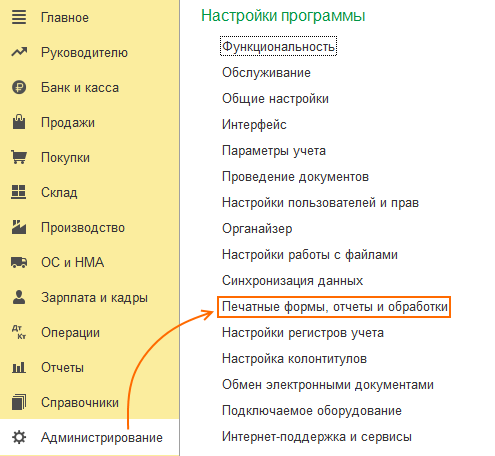
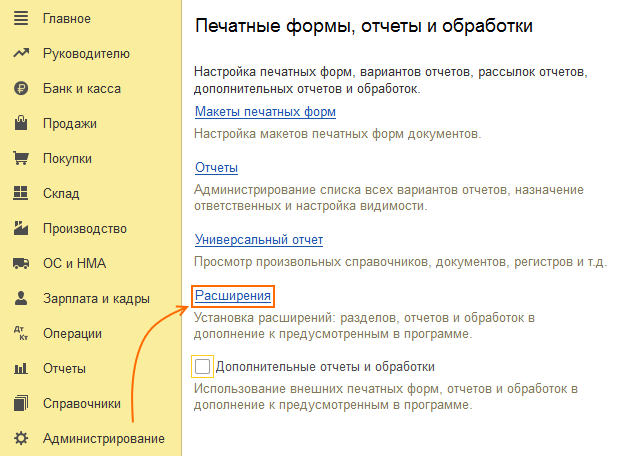
Если у вас нет ссылки Расширения, проверьте конфигурацию 1С. Возможно, у вас Базовая версия или устаревшая конфигурация. - Откройте ссылку Расширения и нажмите кнопку Добавить из файла...

- Согласитесь с предупреждением безопасности
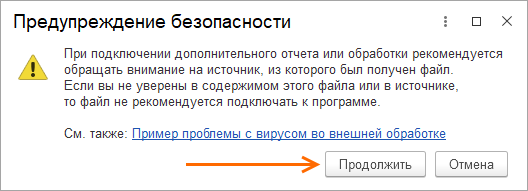
- Выберите на компьютере файл расширения sh5.cfe и нажмите Открыть.
- Дождитесь загрузки расширения, это может занять 5 минут. После загрузки в нижней части окна появятся сообщения о новых объектах в 1С
- Нажмите нет и уберите галочку Безопасный режим
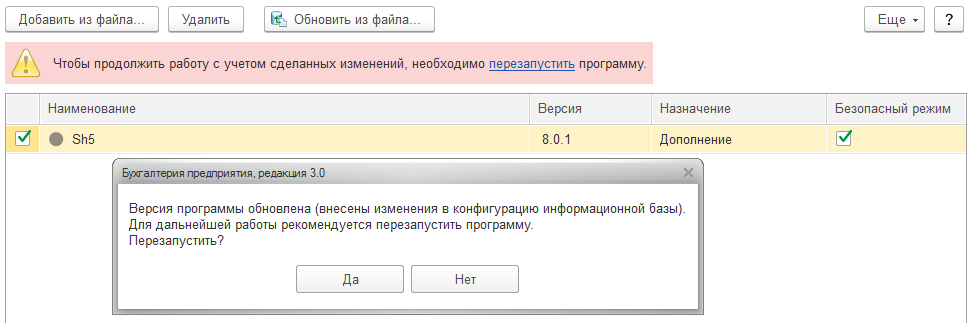
- Перезапустите 1С
- В меню слева появится ссылка на расширение Store House 5:
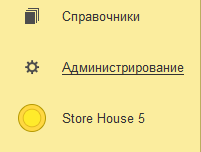
- Для запуска расширения, нажмите на него:

Ссылки, доступные в расширении:
- Загрузка документов из SH5 — основная рабочая ссылка;
- Sh5 сценарий выполнения — настройка загрузки документов по расписанию;
- Дополнительные реквизиты и сведения — настройка дополнительных реквизитов.
Для первичной настройки нажмите ссылку Загрузка документов из SH5. Обработка не сможет подключиться к серверу WebAPI и выдаст об этом ошибку:
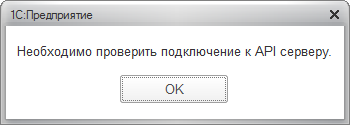
Нажмите ОК. Откроется окно настройки подключения. Заполните поля:
- Адрес сервера WebAPI V2
- Порт сервера WebAPI
- Логин от сервера r_k SH Pro
Пароль от сервера r_k SH Pro
Примечание
Примечание: к серверу r_k SH Pro можно подключаться с учётной записью без пароля.
После заполнения нужных полей нажмите кнопку Проверить подключение. Если всё хорошо – 1С предложит выбрать юридическое лицо.
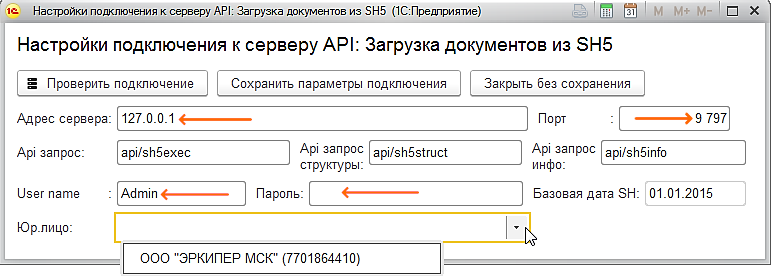
Поле Базовая дата заполнится автоматически. Остальные поля трогать не нужно. Выберите юр. лицо из списка и нажмите Сохранить параметры подключения.

1С будет ругаться, что у базы нет кода соответствия:
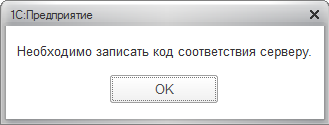
Нажмите ОК. Откроется окно настроек кода соответствия.
В поле Код базы указаны настройки подключения к серверу r_k SH Pro, а в поле комментарий – название базы данных в 1С. Напишите своё название. Мы рекомендуем делать это всегда, чтобы не запутаться.
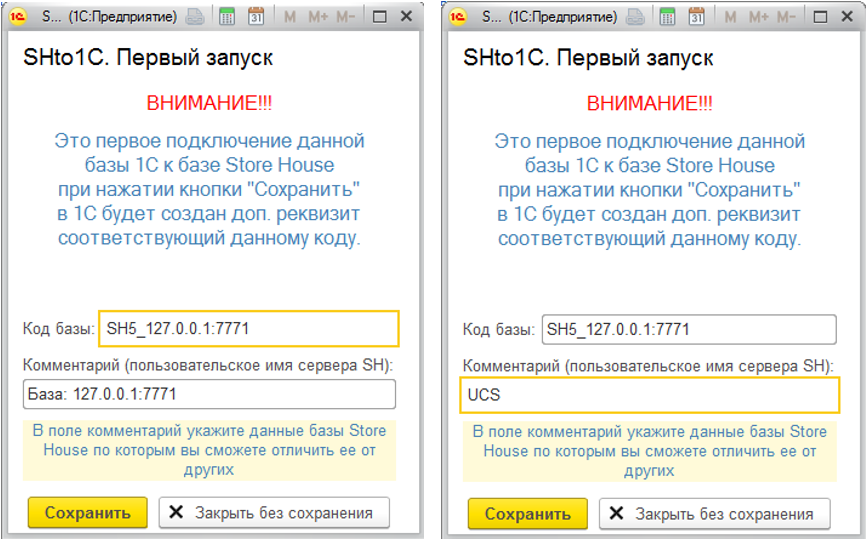
Максимальное количество символов в комментарии – 30. Заполните его и нажмите Сохранить.
Название базы выводится на кнопке подключения под логотипом:

Если кнопка подключения зелёная ![]() то с подключением всё в порядке. Если кнопка серая
то с подключением всё в порядке. Если кнопка серая ![]() то подключение не работает, и его нужно настроить.
то подключение не работает, и его нужно настроить.
После подключения выберите валюту 1С, соответствующей валюте r_k StoreHouse Pro.
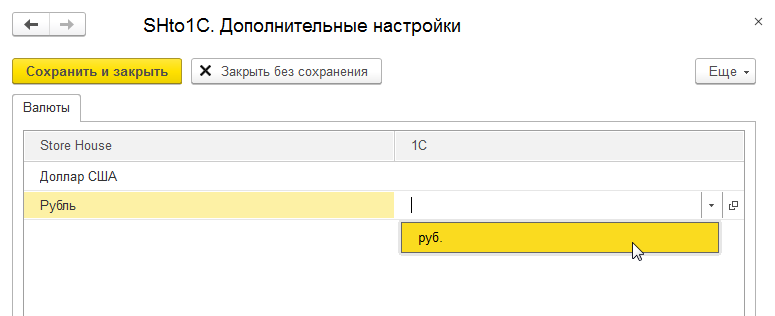
Нажмите Сохранить и закрыть и выберите период за который следует сделать выгрузку:
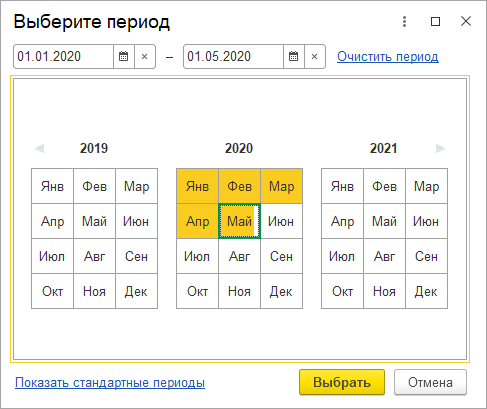
Нажмите кнопку Выбрать.
Расширение настроено.
Читайте далее: